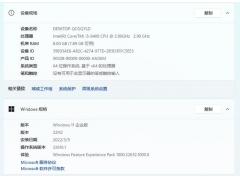618已过,年中热潮告一段落,相信大家的朋友圈都已经被买买买和世界杯刷爆了,咱们今天就先冷静冷静,玩儿点别的吧~
正好,在咱们B站最新一期节目《你的手机跑得有多快?比电脑还快吗?》中,云飞给大家展示了在手机上跑PC游戏的表现,那今天咱们就反过来试试,在PC上装安卓吧!
其实早在2009年,就有了Android x86项目,它旨在将安卓系统移植到AMD和Intel的x86处理器设备上,并且这不是一个谷歌官方的项目,后来还衍生出了类似Remix OS等变体。咱们今天就试试看安装Androidx86吧。
首先登陆其官网www.android-x86.org,我们能很清楚地在其首页看到每一个版本的类型、推出时间等信息,我们点击最新的“Thecm-x86-14.1-r2 is released”(618当天还更新了8.1 rc1版本),
首先我们看到下面,找到Win32 Disk Imager,点进去下载,这是项目官方提供的镜像烧录工具,用起来简单方便。
再回到上面,从官方提供的两个链接里随便选择一个,点进去,
找到我们要下载的iso镜像文件,进去后会弹出一个新网页
根据提示,点击下载即可,
这样,我们就得到了工具和镜像文件,万事俱备,只欠东风,
深呼吸,准备开始!我们事先插上一块U盘,当作我们的系统安装盘,然后打开Win32DiskImager也就是磁盘映像工具,映像文件浏览并选择咱们下载的cm-x86_64-14.1-r2.iso,右上角的设备选择我们的U盘,OK后选择写入,
不一会儿就写入成功了,拔下U盘,插到我们要安装系统的机器上,这次老张用的是雷蛇以前那台Blade Stealth潜行版,毕竟有个触屏,不知道能不能生效呢?
这一步骤和装Windows一样,电脑开机后进入BIOS,把开机启动项设置成U盘,重启后就能进入系统安装引导。安装系统建议事先自己做好分区,提供给安卓用。
开机后咱们就能看到这个画面,记得要选第三项“LineageOS 14.1-r2 Installation”,这是用于安装的,而第一项Live是通过U盘运行,当然你也可以先用它测试下能不能正常运行,但得知道它是不会保存的,重启就没了。
选择一个我们要安装的分区,虽然有提供分区功能,但比较麻烦,所以我们还是建议事先自己做好分区,
选择好系统就会进行安装写入,
接下来我们一路回车Yes过去,
Data.img大小选择4096MB即可,
然后又是一段漫长的写入,
等待过后,系统就会展示一段好看的动画,这就说明我们系统安装成功了,
封面就是Lineage的logo,在此感谢所有开源团队的工作者们,没有他们的辛勤付出就没有今天。我们点击右下角的Next进入下一步,
老张试了试触屏,完美兼容,非常好用。系统自带了大量语言,我们选择中文,毕竟老张英文不是很好,看不懂,
系统弹出了欢迎界面,我们既可以选择从iOS、Android云端恢复数据,也可以新建设置,这里我们选择“使用新设置”,
接下来是连接Wifi,因为某些不可抗力因素,我们无法直接连上Google服务器,
所以我们在这一步到滑到最下面,选择“在不连接网络电脑的情况下设置”。不过需要知道的是,进入系统后我们依然是可以正常使用Wifi的,
然后是设置时间,
之后是填入你的昵称,当然,因为空间非常充裕,你也可以写成“巴西、德国、法国、西班牙、葡萄牙、阿根廷,冠军必然在这六支球队中产生”
Google服务,想开的开,不想开的也可以关,
想执行其他步骤吗?不想,所以直接点击“设置完毕”,
电脑对于开发团队来说,能帮助完善是坠吼滴,对于隐私嘛能防护就防护,
在顺滑的动画之后,我们成功进入安卓系统!
进入设置中我们可以看到Android版本为7.1.2(618之后最新的就是8.1了),
老张突然发现,默认还给了一个AudioFX应用,打开来还能设置音效,emmmm这很Hifi:
电脑那么,我们的安装教程就到此结束了,还有更多的功能、玩法,等待着你去挖掘,勇敢的少年啊,快去创造奇迹吧~
对了,我装安卓是为了干啥来着?
▼
戳图片传送至往期精彩
喜欢我们的推送别忘了点一个顶
向亲朋好友推荐一下我们的文章
或者赞赏一下
我们下期再见啦!
电脑